

|
STM32F7开发资料大全 要想开发程序,必先选一个趁手的工具。这么多年来一直使用MDK来开发,所以熟悉一些。而且MDK对于一些新的技术支持很快,用起来比较方便。 选择对应的F7芯片,首先要安装该型号的支持库。安装MDK之后就可以在需要安装的支持库上点“Install”。然而在这个F7上安装的时候,过了好长时间进度条却没怎么动,难道是网络的问题吗? 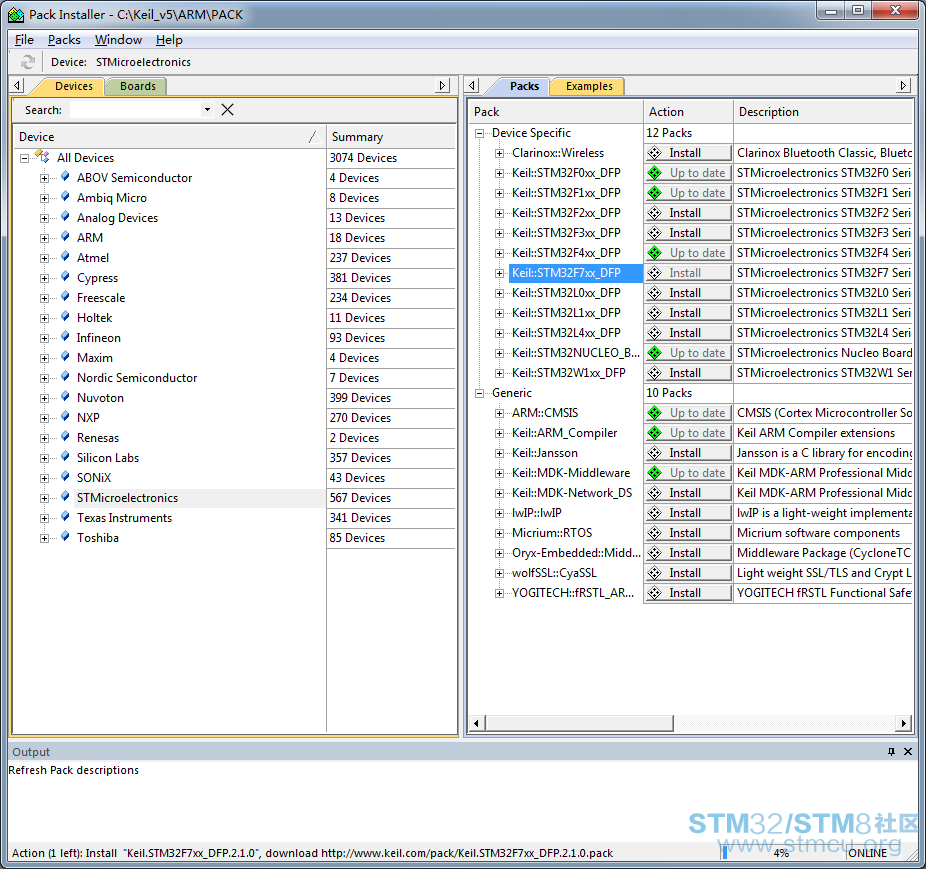
又等了等还是不动,没办法,上Keil的官网直接下载吧。下载的时候才发现,原来这个包这么大啊,怪不得这么慢呢。 直接下载快了好多,下载后运行安装是一样的。 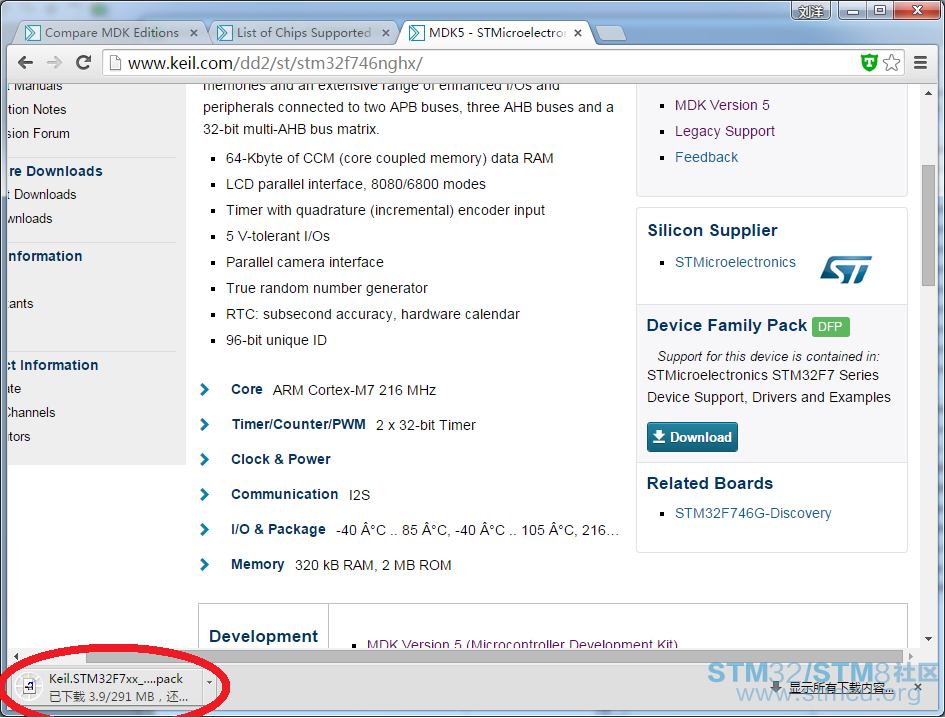
安装过程不表,新建工程也和原来的一样,在工程菜单中选择新建,然后找个地方保存 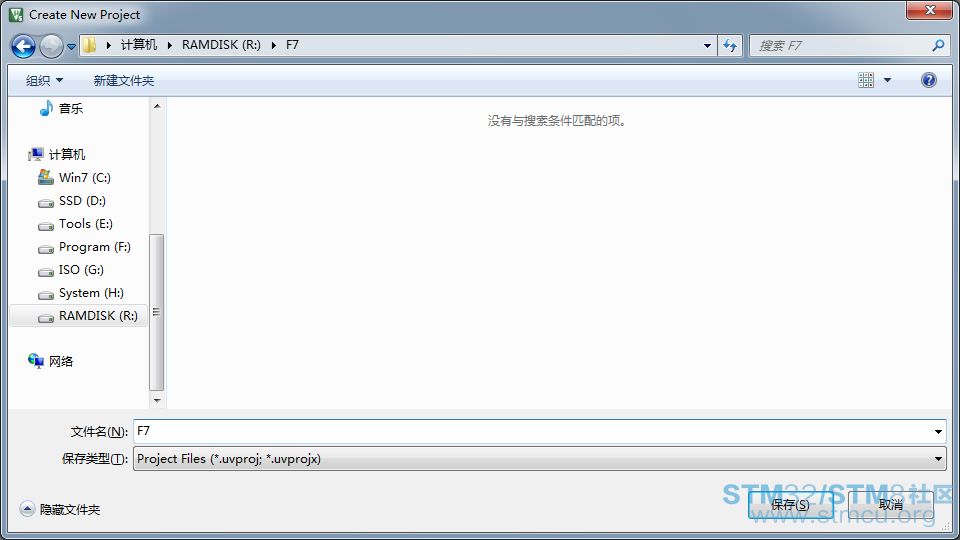
保存好之后就可以选对应的芯片了。STM32F746 Discovery使用的芯片是F746NG的,所以要选这个 
各个型号之间还是有些区别的,一定要选对了。 选择好芯片之后又来到选择功能组件的地方了。 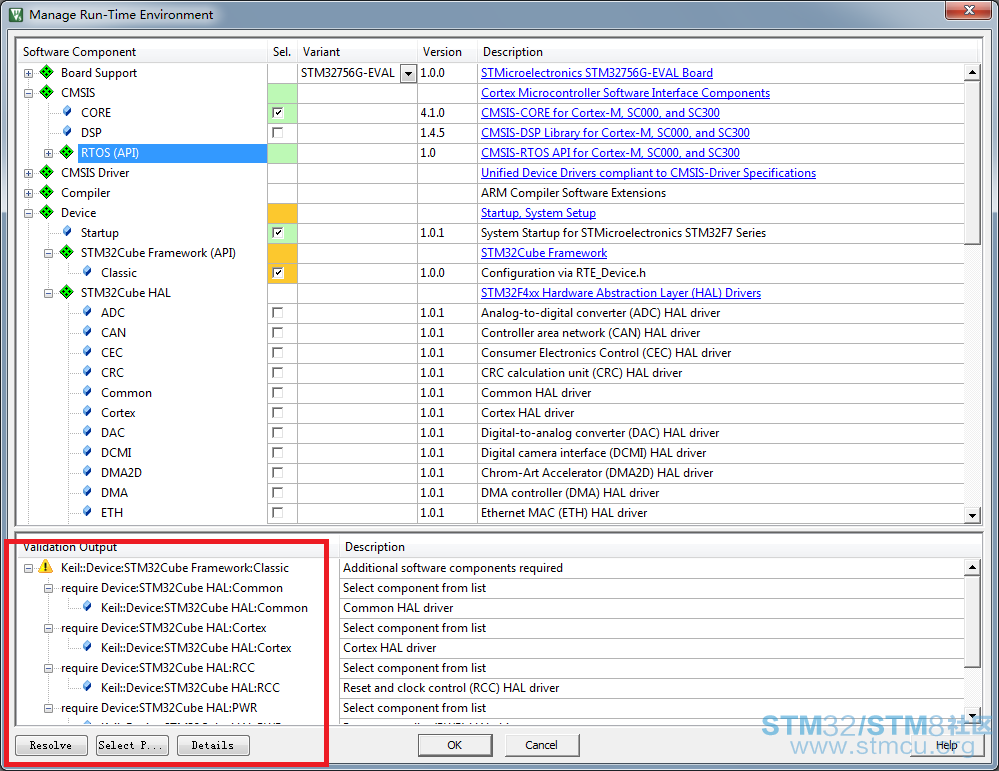
这里有不一样的地方了。在F1、F4系列中,这里可以选择的是标准库,然而到了F7,标准库没了,取而代之的是Cube HAL库了。看来以后的趋势将是HAL库,原来的代码要调整一下了。 注意红框的地方,如果这里有东西说明选择的不全,可以点击每一个提示跳转到该位置,把勾打上,直到选择选择。 使用MDK自带的HAL库的好处就是新建工程时不用再去拷贝库文件到工程文件夹中了,减少了操作的步骤。 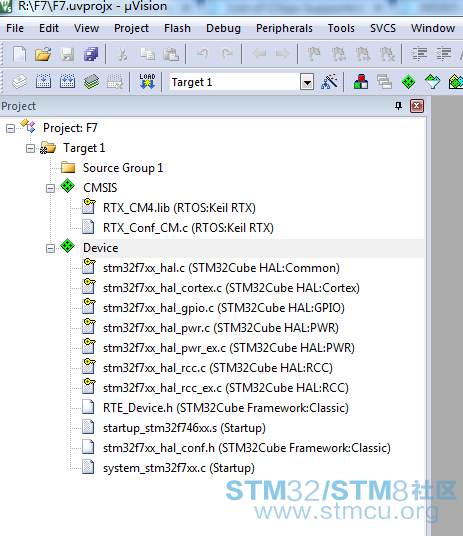
选择完毕,没有选择太多,只保留了能够正常编译所需要的最基本的东西。以后再用到的东西可以随时添加进来。 
这里面有一些可以配置的项,比如这个RTX_Conf_CM.c,配置操作系统信息的,告诉操作系统运行时的速度是216M,因为这个STM32F746的速度就是216M。 其他的几个配置就不说了,基本不用修改。 
来到工程属性,根据原理图,外部晶振是25M的,所以这里要修改一下。 其他的地方,所以也就不需要修改了,反正也烧写不了:-) 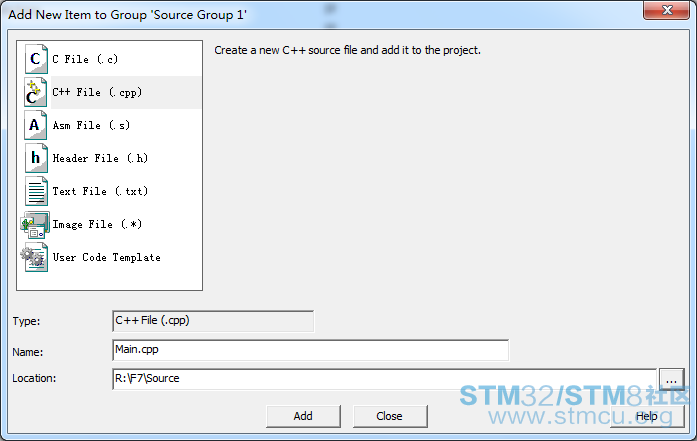
回到工程中,为工程添加一个入口点,Main.c或Main.cpp。 然后添加必须的代码: #include <CMSIS_OS.h> int main(void) { While (1) { } } 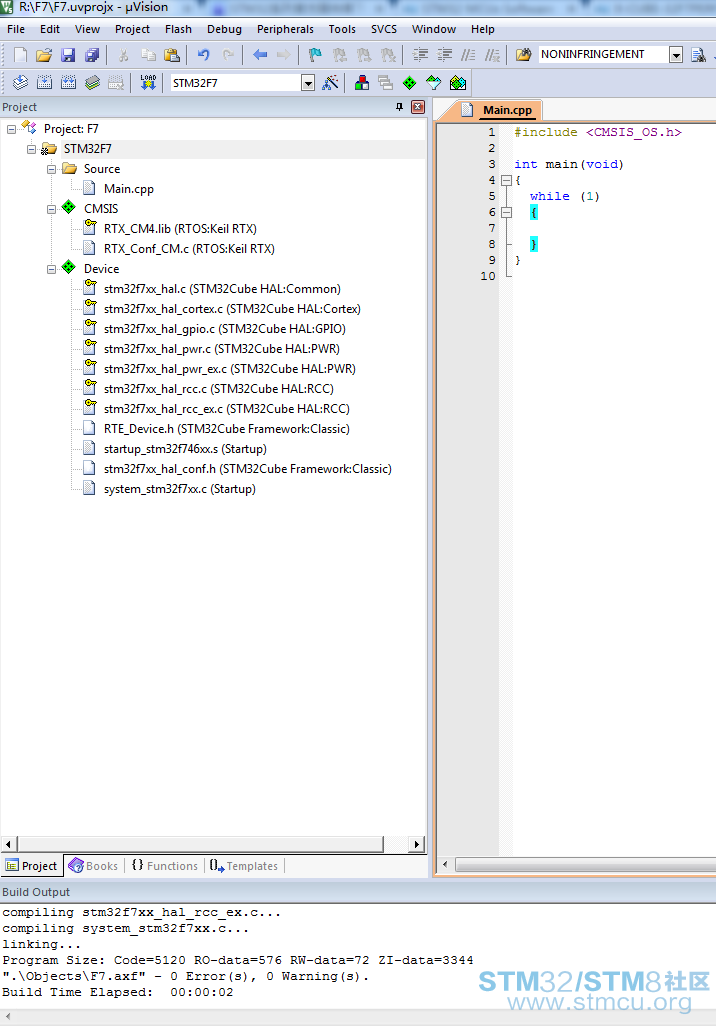
开始编译,一下子就通过了:-) 只是个空工程,只是为了验证下,没有什么意义,所以还需要添加一些功能代码。 遵循世界编程入门法则,从Hello World开始。单片机的世界就是Hello Kitty,啊不对,是点亮LED了。 由于不了解HAL库的用法,所以最简单的方法就是让CubeMX来完成,直接拷贝代码就行了。 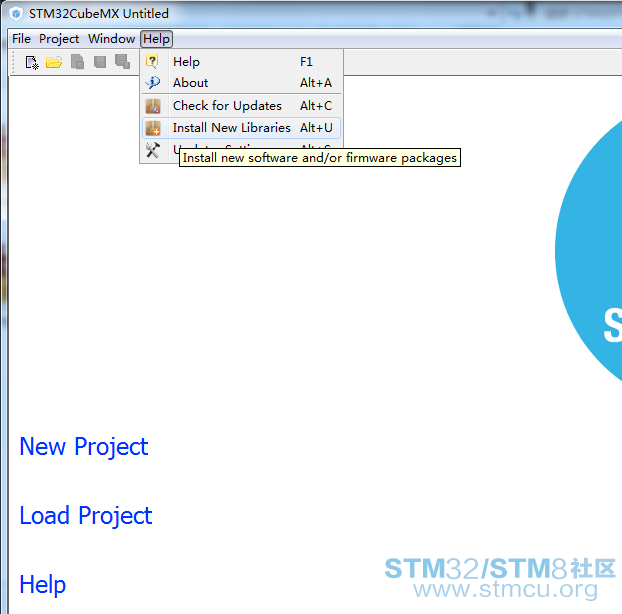
安装的过程也不说了,安装好后需要添加STM32F7的包。同样还是不在CubeMX中下载,而是导入提前下载好的STM32CubeF7.zip的包,这样快很多。 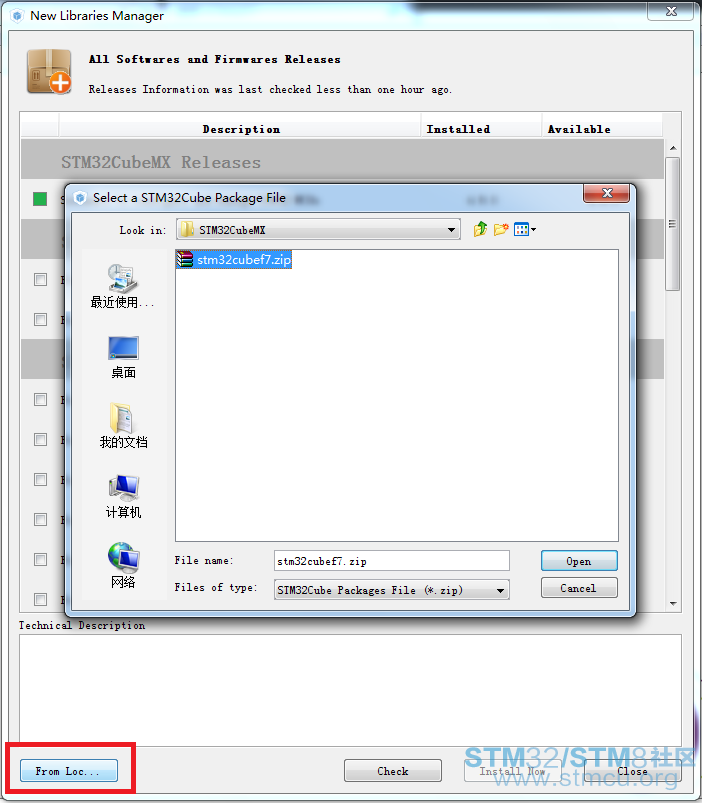
点击红框中的按钮,选择这个包文件的位置,Open后开始导入。 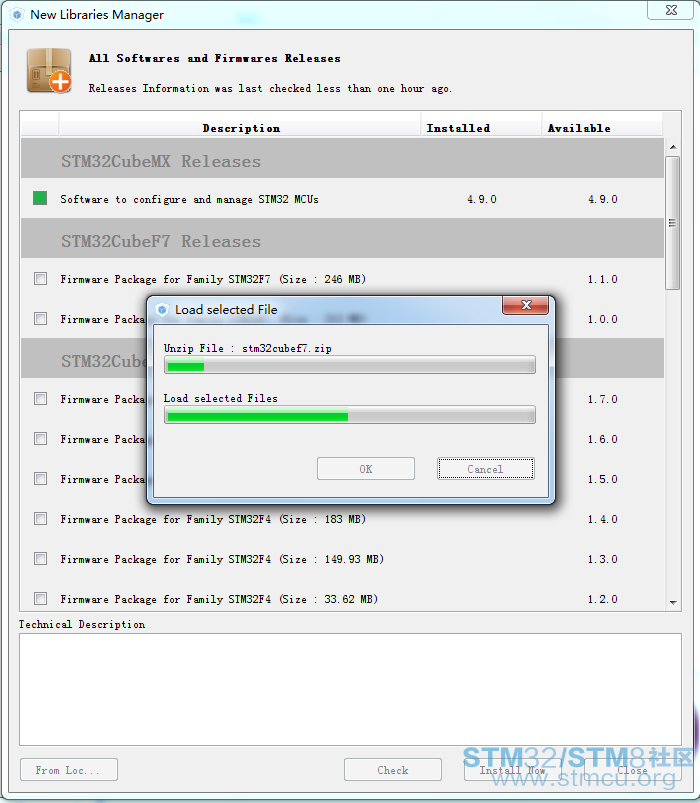
都是本地文件,所以很快就能完成。不过这个包也很大,300M左右。 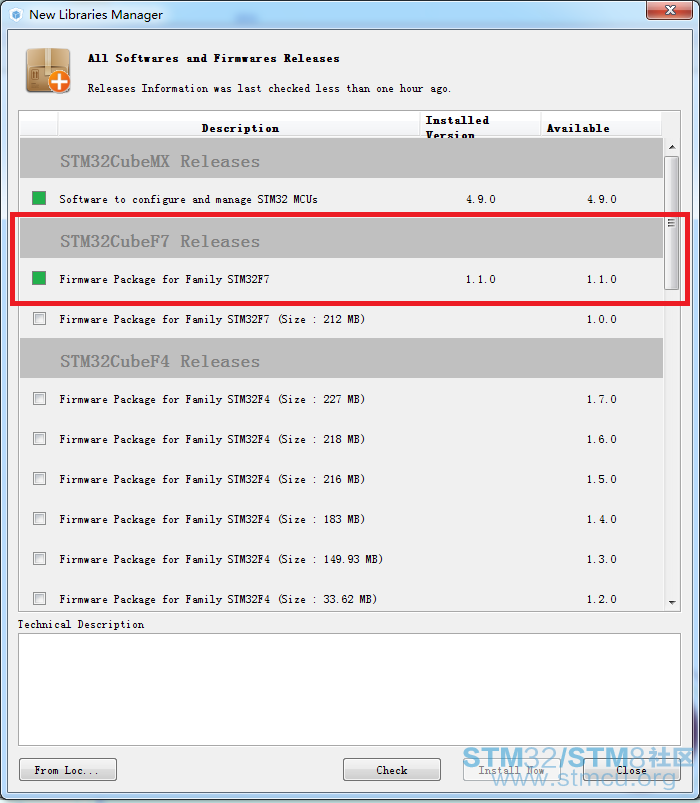
导入完成,已经是1.1.0了,看来ST对软件支持很重视。 
进入正题,新建一个工程,经过筛选后找到STM32F746NGHx这个型号,就对它下手。 既然是打算点亮LED,那么还得动用原理图。 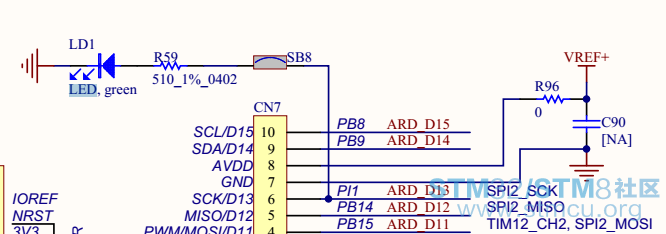
找到LED.green这个绿灯,发现是连接在PI1这个引脚上 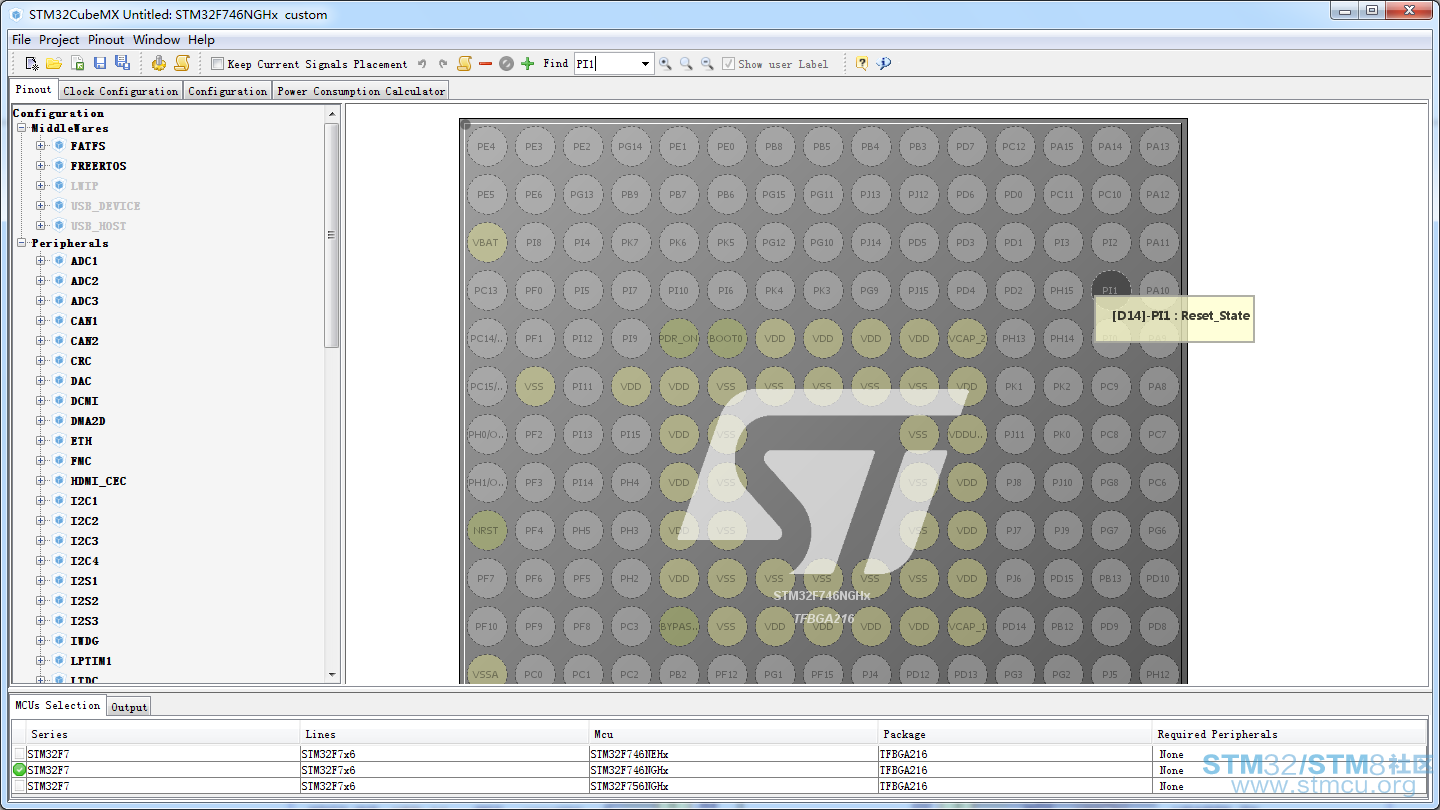
封装变了,相比LQFP,要找到某个引脚可不容易啊。不过有办法,看到工具栏中的“Find”了吗,直接找PI1,程序会在这个脚上给出提示。 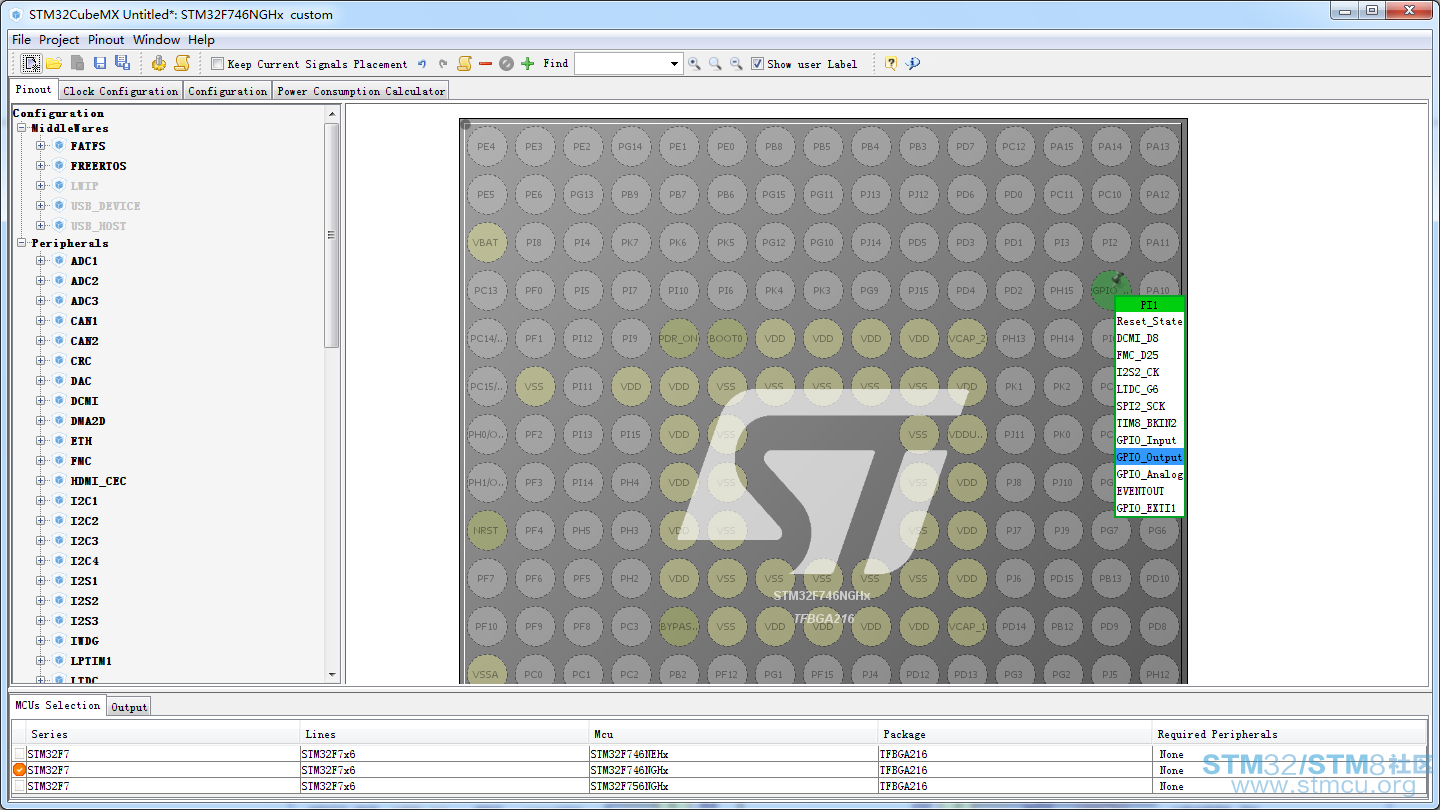
直接点击它,在弹出的菜单中选择Output 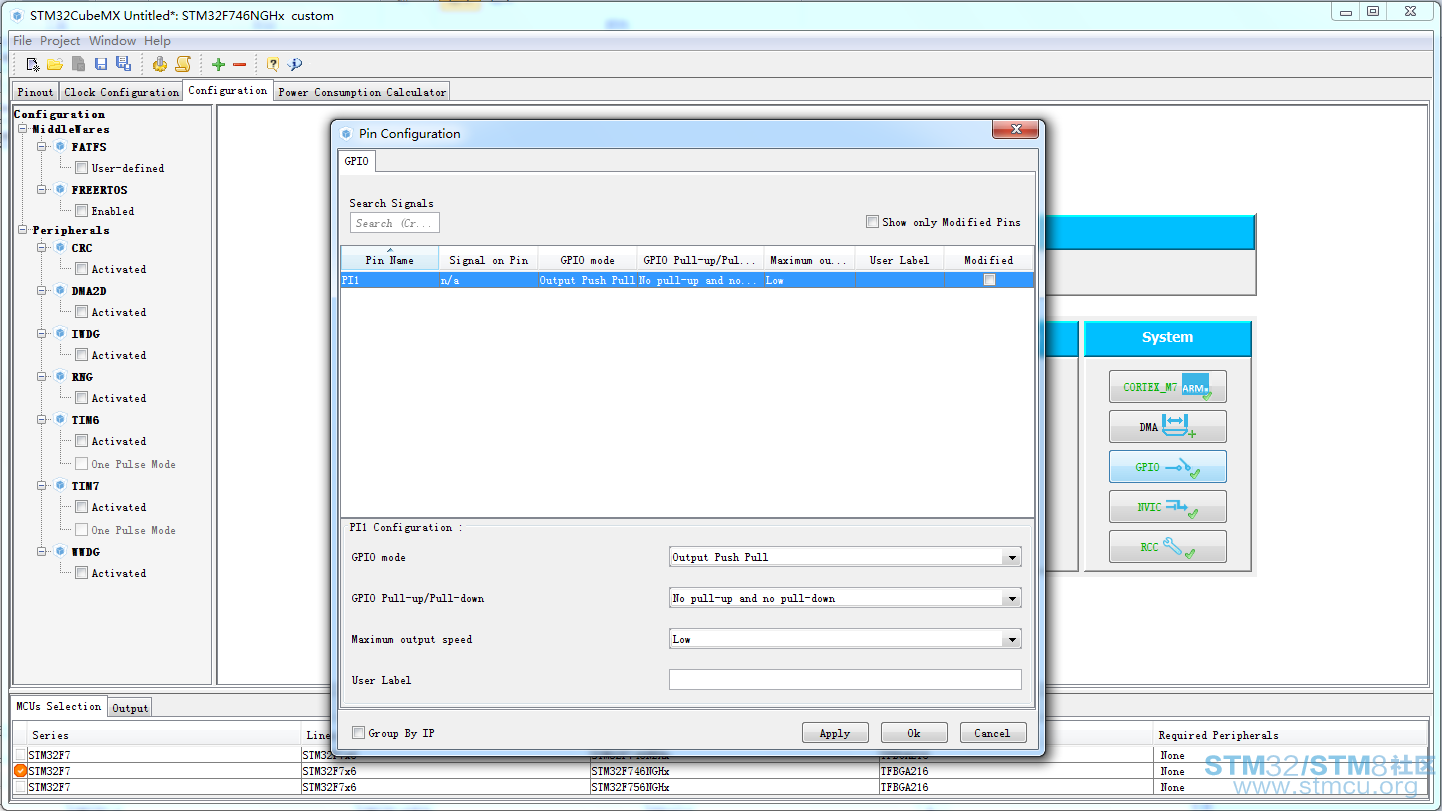
然后再进行具体的设置。当然,硬件上都已经做好电阻,所以不需要在进行其他的参数设置了,看看就行了。 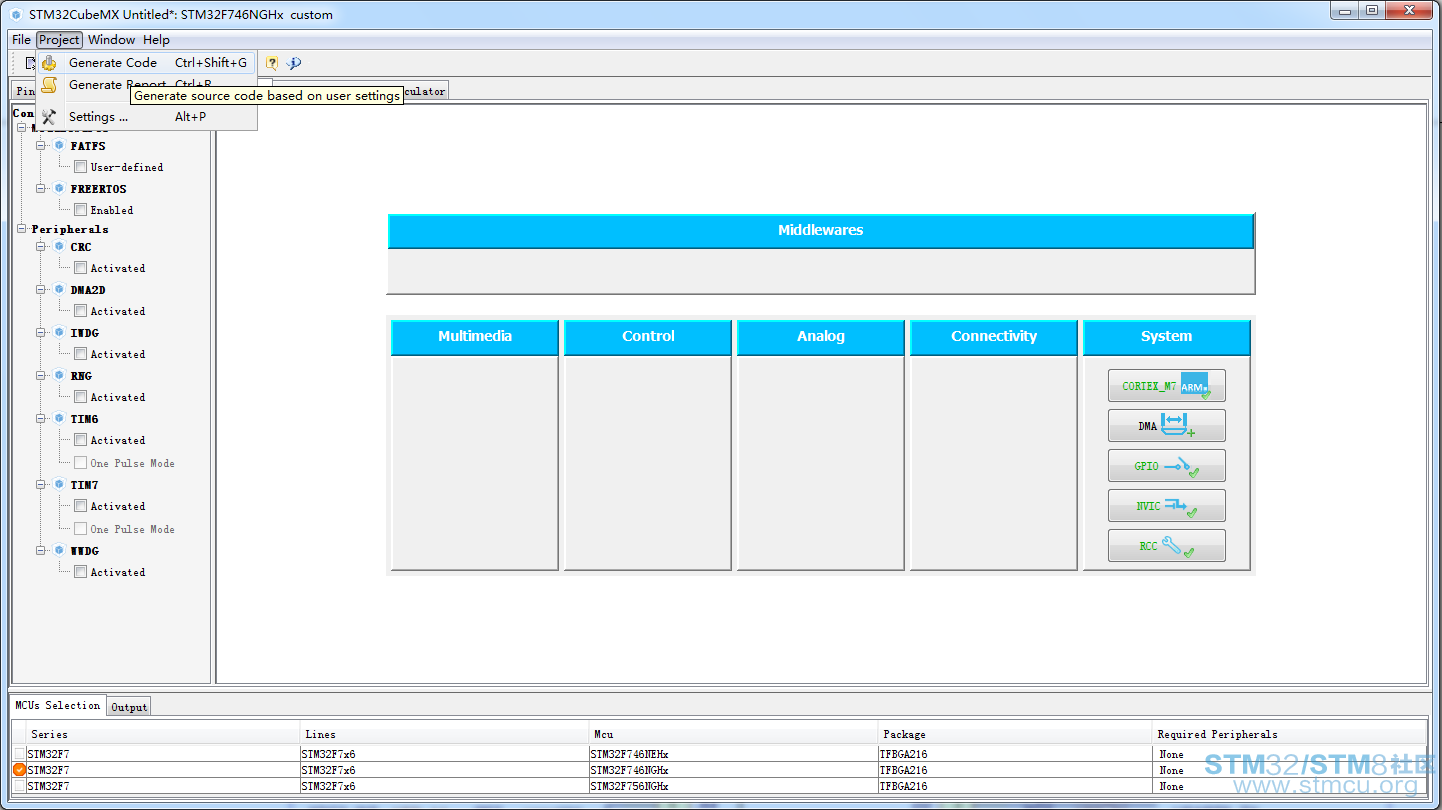
开始生成代码吧。 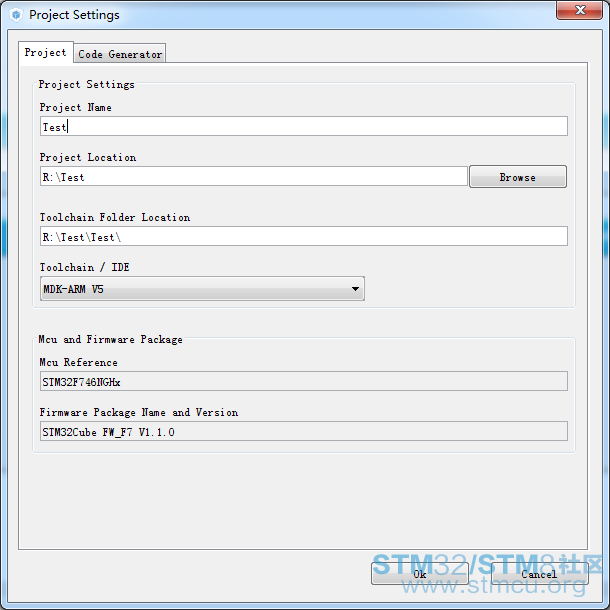
选择路径、工程名,还有IDE名。使用的是MDK,当然要选“MDK-ARM V5”了。 
进入刚刚自动生成的工程目录,找到main.c文件,打开后其他的东西不用管,只把初始化IO口的这个函数拷贝到刚才自己建立的工程中。 同时在where中我又加了个IO翻转的功能。 开始编译,又是很快就通过了,呵呵。没有板子没办法烧写验证,自行脑补一下吧。希望能申请到这个板子,体验一下最新的技术尝尝鲜。 |
STM32F769I-DISCO开发板GUI学习内容(二)_课前硬件基础
基于STM32F767通过cube配置:QSPI接口读写64M PSRAM+flash参考资料...
【实战经验】基于STM32F7的网络时间同步例程
STM32硬件结构学习
STM32中BOOT的作用
【STM32F769I-DISC1】开发板刷入Micropython并完成点灯、读取内部温度测试
【STM32F769I-DISC1】测评01:创建STM32cube IDE 工程,点个灯
【STM32F769】创建deepseek本地服务,并实现http请求
汇编浮点库qfplib移植STM32F769I-DISCO开发板与硬件浮点运算性能测试对比
coremark移植到STM32F769I-DISCO开发板的两种方法
 微信公众号
微信公众号
 手机版
手机版

先要对楼主的无私贡献表示致敬。然后主函数没有调用IO初始化,说明楼主的代码没有跑过。希望能严谨点,尤其是教程相关的。
这只是系列帖子中的第一篇,我目前已经调试成功了TCP、FS等。
很不幸,不光可以控制LED,TCP Server已经调通了,不知道你是根据什么下的结论?